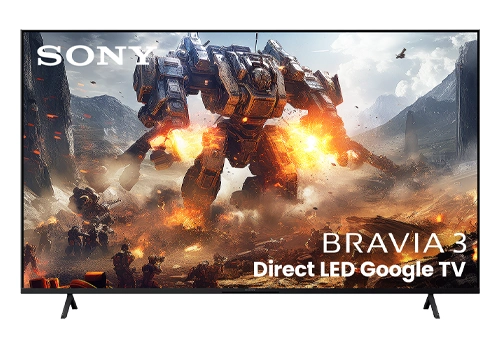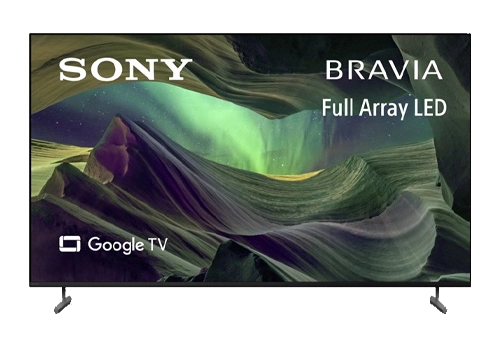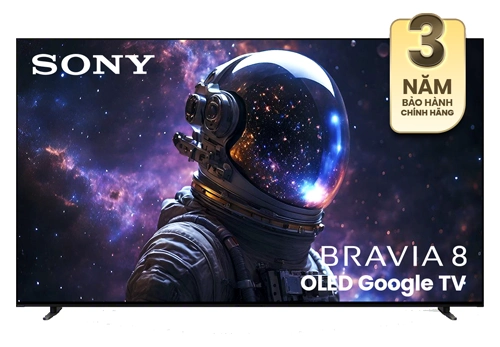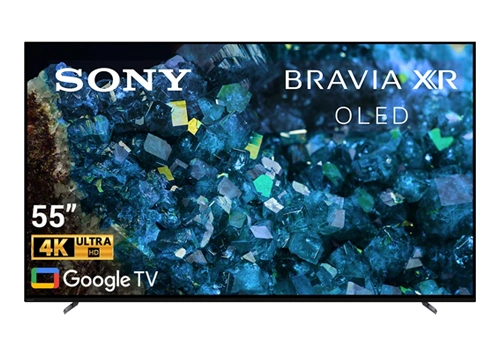Cách khắc phục nhanh tivi Sony không vào được ứng dụng
Đăng bởi: Vân Anh
Tình trạng tivi Sony không vào được ứng dụng như YouTube, Netflix, hay các ứng dụng khác ảnh hưởng đến trải nghiệm giải trí của gia đình bạn. Bài viết này Điện máy Samnec sẽ giúp bạn tìm hiểu nguyên nhân và cách khắc phục hiệu quả nhé!

1. Nguyên nhân tivi Sony không vào được ứng dụng
Có nhiều nguyên nhân dẫn đến tình trạng tivi Sony không vào được ứng dụng, bao gồm:
- Kết nối mạng không ổn định: Đây là nguyên nhân hàng đầu gây ra lỗi này. Hãy kiểm tra lại đường truyền internet, modem và router của bạn.
- Ứng dụng bị lỗi: Đôi khi, ứng dụng gặp phải lỗi kỹ thuật hoặc xung đột với các ứng dụng khác.
- Tivi bị treo hoặc quá tải: Nếu tivi hoạt động quá lâu hoặc quá nhiều ứng dụng đang chạy cùng lúc, có thể gây ra tình trạng treo máy.
- Cài đặt sai: Một số cài đặt trên tivi có thể ảnh hưởng đến khả năng truy cập ứng dụng.
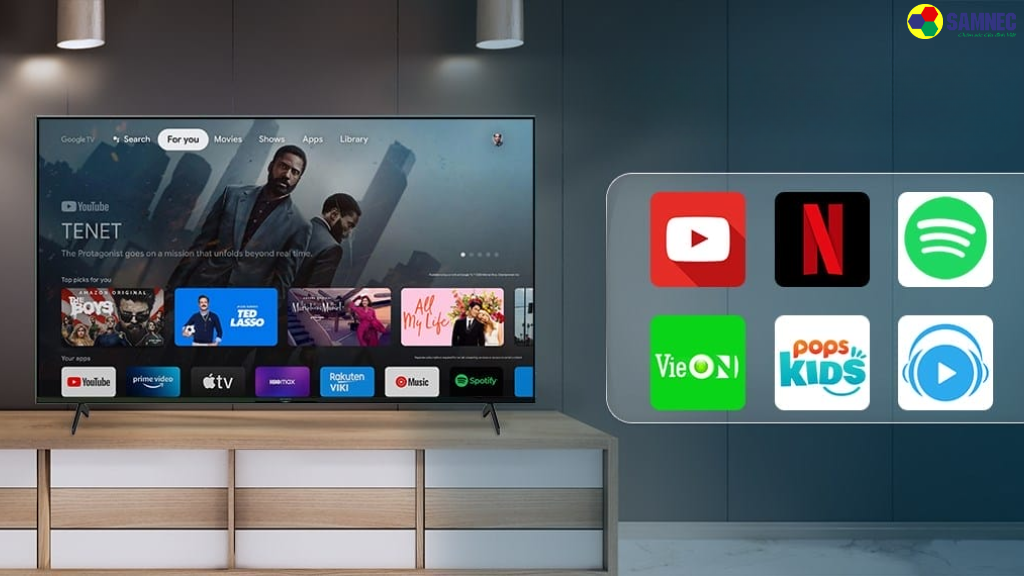
2. Cách khắc phục tivi Sony không vào được ứng dụng đơn giản
Cách đơn giản nhất để bạn có thể khắc phục lỗi tivi Sony không vào được ứng dụng là khởi động lại tivi.
- Tắt hoàn toàn tivi bằng cách rút dây nguồn.
- Đợi khoảng 1-3 phút rồi cắm lại.
- Bật tivi lên và thử truy cập lại ứng dụng.
Điều này giúp tivi xóa được các ứng dụng chạy ngầm khiến tivi hoạt động trơn tru hơn

Nếu tivi đã sử dụng trong thời gian dài hoặc hoạt động với tần suất cao, bạn nên thực hiện việc đặt lại cài đặt gốc. Việc này sẽ giúp tivi giải quyết một số sự cố, bao gồm cả lỗi không vào được ứng dụng.
Đây là một phương pháp hiệu quả để khắc phục tình trạng Tivi Sony không truy cập được vào ứng dụng.
Lưu ý: Tivi Sony cần phải được kết nối với mạng Internet.
Nếu Tivi Sony của bạn chưa kết nối mạng, bạn có thể thực hiện theo các bước sau:
- Bước 1: Nhấn nút HOME trên remote, chọn Cài đặt, tiếp theo chọn Thiết lập và Mạng.

- Bước 2: Chọn Thiết lập mạng, sau đó chọn Thiết lập kết nối mạng.
- Bước 3: Khi xuất hiện thông báo, chọn Chuyên gia để thiết lập IP và DNS. Tiếp tục chọn Wifi thiết lập để chọn loại kết nối có dây hoặc không dây, rồi nhấn Quét để kiểm tra các mạng xung quanh.
Sau khi kết nối mạng thành công, làm theo các bước dưới đây để thay đổi DNS Google cho Tivi Sony:
- Bước 1: Truy cập vào MENU, chọn Mạng.
- Bước 2: Chọn Trạng thái mạng.
- Bước 3: Chọn Cài đặt IP.
- Bước 4: Trong mục Thiết lập DNS, chọn Nhập thủ công.
- Bước 5: Nhập DNS Google với thông số 8.8.8.8, sau đó nhấn OK.
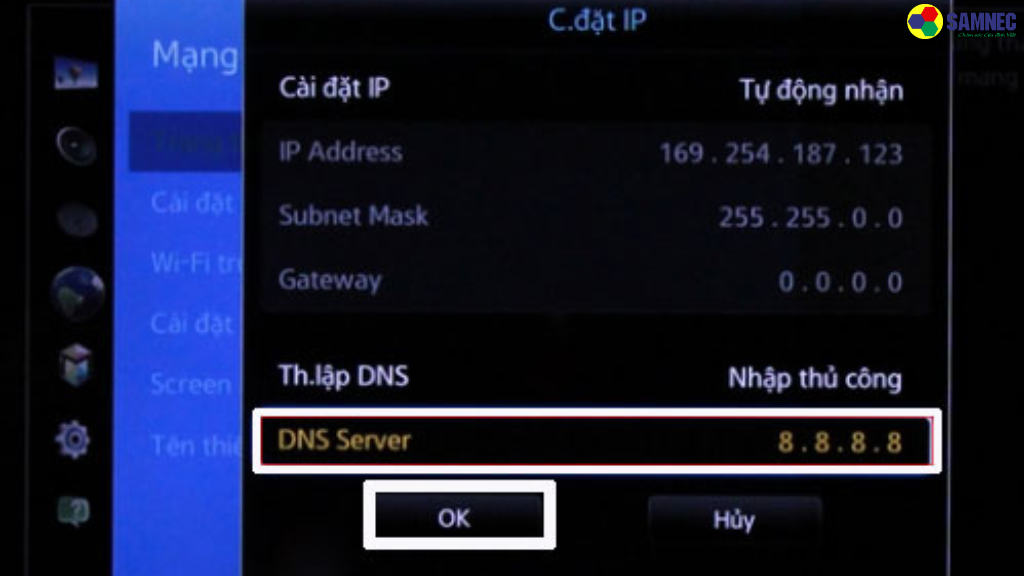
Việc thay đổi DNS giúp cải thiện kết nối và hỗ trợ Tivi Sony truy cập vào các ứng dụng tốt hơn.
Để khắc phục lỗi không vào được ứng dụng, hãy kiểm tra xem cáp mạng LAN và dây nguồn AC của bộ định tuyến hoặc modem đã được kết nối chính xác chưa. Lưu ý rằng bộ định tuyến hoặc modem cần phải được thiết lập kết nối Internet trước.
Ngoài ra, bạn cũng có thể đưa tivi về cài đặt gốc để khôi phục các ứng dụng bằng cách thực hiện Cấu hình xuất xưởng với các bước sau:
- Bước 1: Nhấn nút Home trên remote, chọn Cài đặt.
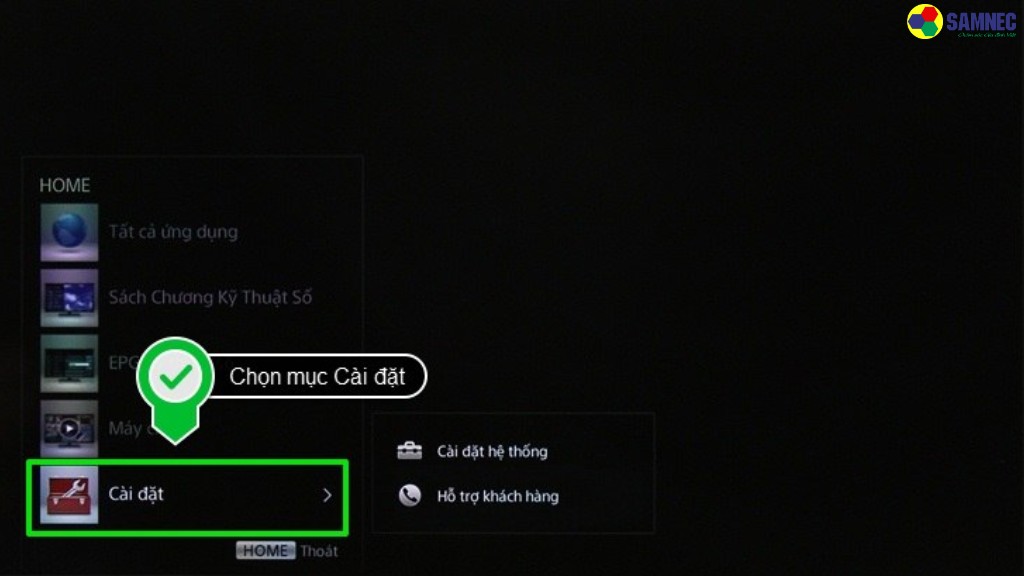
- Bước 2: Chọn mục Hỗ trợ khách hàng.

- Bước 3: Chọn Cấu hình xuất xưởng.
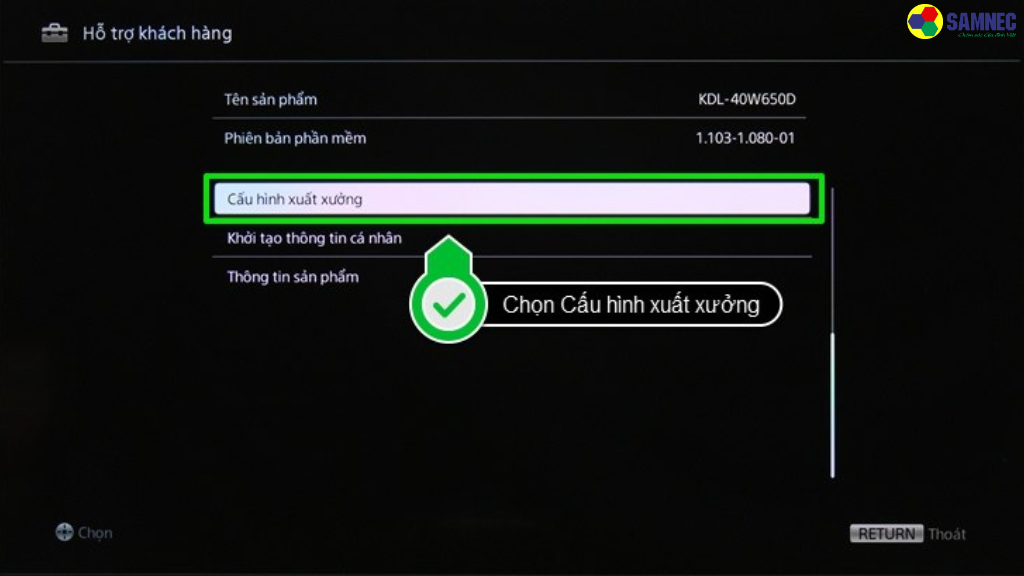
- Bước 4: Nhấn Đồng ý để xác nhận trả tivi về cài đặt ban đầu.
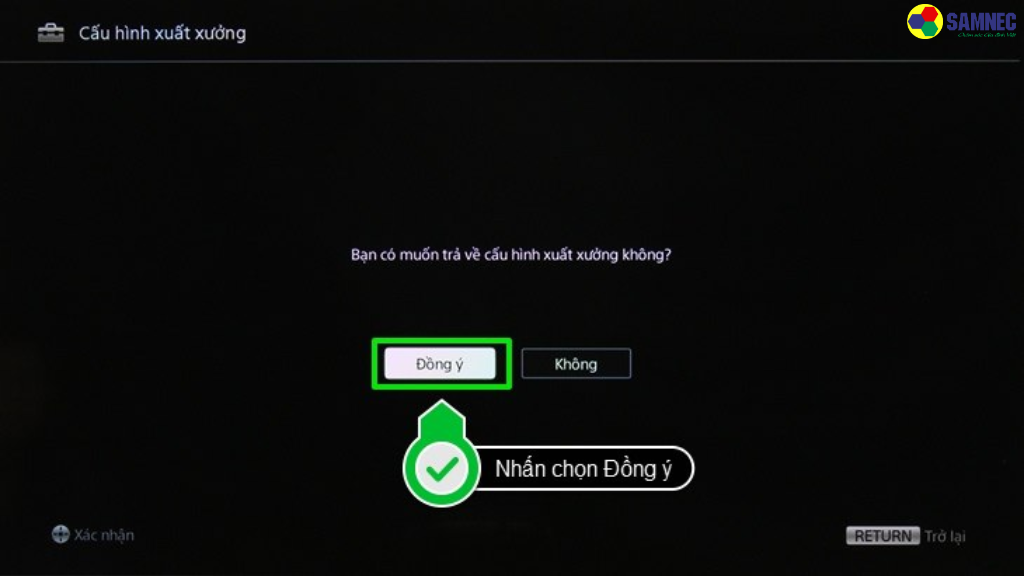
- Bước 5: Tiếp tục chọn Đồng ý để hoàn tất quá trình thiết lập lại toàn bộ cấu hình.
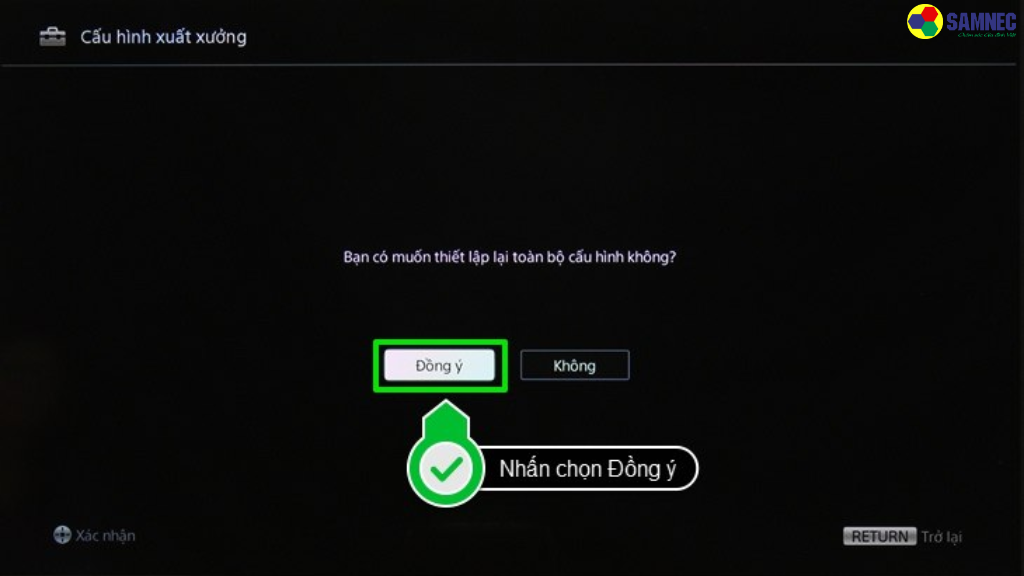
Việc khôi phục cài đặt gốc có thể giúp tivi hoạt động ổn định và giải quyết vấn đề không vào được ứng dụng.
Để sử dụng tính năng phản chiếu màn hình, tivi cần đáp ứng hai yêu cầu sau:
- Các thiết bị phải kết nối cùng một mạng Wi-Fi.
- Điện thoại và máy tính bảng phải hỗ trợ tính năng chiếu màn hình.
Khi đáp ứng đủ điều kiện, bạn có thể mở các ứng dụng trên điện thoại hoặc máy tính bảng và chiếu nội dung lên tivi để xem.
Lưu ý, không phải tivi nào cũng có tính năng này, vì vậy bạn nên kiểm tra kỹ trong thông số kỹ thuật của thiết bị.
- Đối với tivi, bạn có thể tìm tính năng này trong các mục như Ứng dụng, Cài đặt, SOURCE hoặc INPUT, tùy theo từng dòng tivi.
- Trên điện thoại hoặc máy tính bảng, tính năng này thường nằm trong phần Cài đặt với các tên gọi khác nhau như Phản chiếu màn hình, Screen Mirroring, Chiếu màn hình của tôi, v.v.

Một cách đơn giản để sử dụng ứng dụng trên tivi là truy cập vào trình duyệt web của tivi, tương tự như khi duyệt web trên máy tính. Tuy nhiên, không phải tivi Sony nào cũng hỗ trợ tính năng này, vì nó còn phụ thuộc vào việc tivi có hỗ trợ Flash hay không.
Bạn nên thử tìm kiếm và mở ứng dụng cần dùng trên trình duyệt web của tivi để kiểm tra xem có hoạt động ổn định trước khi áp dụng cách này.
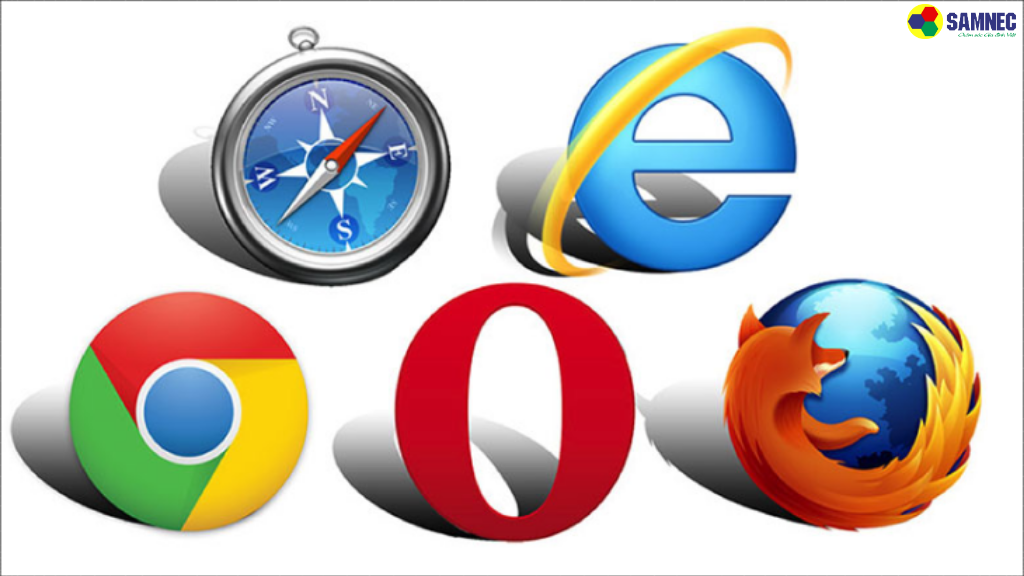
Xem thêm:
Hy vọng bài viết này đã giúp bạn hiểu rõ và tự tin hơn khi xử lý lỗi không vào được ứng dụng trên Tivi Sony. Nếu có bất kỳ thắc mắc nào, liên hệ hotline 1900 599 922 để được giải đáp thắc mắc nhé!